Diagnostyka
W celu uruchomienia czynności diagnostycznej w produkcie zabezpieczającym firmy ESET na komputerze klienckim użyj zadania Diagnostyka.
Wybierz jedną z następujących opcji, aby utworzyć nowe zadanie klienta:
•Kliknij Zadania > Nowe > ![]() Zadanie klienta.
Zadanie klienta.
•Kliknij Zadania > wybierz żądany typ zadania i kliknij przycisk Nowe > ![]() Zadanie klienta.
Zadanie klienta.
•Kliknij urządzenie docelowe w obszarze Komputery i wybierz opcję ![]() Zadania >
Zadania > ![]() Nowe zadanie.
Nowe zadanie.
Podstawowe
W sekcji Podstawowe wprowadź podstawowe informacje dotyczące zadania, takie jak nazwa i opis (opcjonalnie). Kliknij opcję Wybierz tagi, aby przypisać tagi.
Z menu rozwijanego Zadanie wybierz typ zadania, które chcesz utworzyć i skonfigurować. Jeśli przed utworzeniem nowego zadania wybrano konkretny typ zadania, opcja w menu Zadanie zostaje wstępnie wybrana na podstawie wcześniejszego wyboru. W polu Zadanie (patrz lista wszystkich zadań) określane są ustawienia zadania i jego zachowanie.
Ustawienia
Czynność diagnostyczna
•Uruchom program Log Collector — rozpoczyna zbieranie określonych danych (na przykład konfiguracji i dzienników) na wybranym komputerze, aby ułatwić gromadzenie informacji o komputerze klienta podczas rozwiązywania zgłoszeń pomocy.
oParametry programu Log Collector — można określić parametry programu Log Collector w systemie Windows, macOS oraz Linux. Aby zgromadzić wszystkie dostępne dane, pozostaw pole Parametry programu Log Collector puste. Jeśli określono parametry programu Log Collector, wybierz tylko komputery z odpowiednim systemem operacyjnym jako obiekty docelowe dla zadania.
Limit rozmiaru pliku do dostarczania dziennika na urządzenie wynosi 15 MB. Jeśli rozmiar dzienników zebranych przez zadanie przekroczy 15 MB, zadanie zakończy się niepowodzeniem. Jeśli zadanie nie powiedzie się, można: •Zebrać dzienniki lokalnie na urządzeniu. •Zmienić szczegółowość dzienników i ponowić próbę wykonania zadania: oW przypadku obiektów docelowych z systemem Windows użyj parametru /Targets:EraAgLogs, aby zebrać tylko dzienniki agenta ESET Management. oW przypadku obiektów docelowych z systemem Linux/macOS użyj parametru --no-productlogs, aby wykluczyć dzienniki z zainstalowanego produktu zabezpieczającego firmy ESET. |
•Ustawianie trybu diagnostyki - Na tryb diagnostyki składają się następujące kategorie: dziennik spamu, dziennik zapory, dziennik HIPS, dziennik kontroli dostępu do urządzeń i dziennik kontroli dostępu do stron internetowych. Głównym zadaniem trybu diagnostyki jest gromadzenie dzienników z różnymi poziomami ważności przydatnych podczas rozwiązywania problemów.
oWłącz — włącza rejestrowanie we wszystkich aplikacjach ESET.
oWyłącz — można wyłączyć rejestrowanie ręcznie lub zostanie ono automatycznie wyłączone po ponownym uruchomieniu komputera.
Aby z powodzeniem tworzyć dzienniki diagnostyki, trzeba spełnić następujące warunki wstępne:
•Dzienniki trybu diagnostyki można gromadzić z komputerów klienckich działających w systemach Windows i macOS.
•Komputer kliencki musi mieć zainstalowany i aktywowany produkt zabezpieczający ESET.
Agent ESET Management wysyła tylko dzienniki zbierane przez produkt ESET zainstalowany na komputerze klienckim. Kategoria i szczegółowość dziennika zależy od typu produktu i konfiguracji. Skonfiguruj każdy produkt (poprzez Polityki), aby zbierać określone dzienniki. |
Dzienniki diagnostyczne starsze niż 24 godziny są usuwane codziennie podczas czyszczenia bazy danych o północy. Zapobiega to przeciążeniu bazy danych ESET PROTECT.
Podsumowanie
Przejrzyj podsumowanie skonfigurowanych ustawień i kliknij pozycję Zakończ. Zostanie utworzone zadanie klienta oraz otworzy się małe okno:
•Kliknij opcję Utwórz element wyzwalający (zalecane), aby określić obiekty docelowe zadań klienta (komputery lub grupy) i element wyzwalający.
•Jeśli klikniesz przycisk Zamknij, możesz utworzyć element wyzwalający później: kliknij wystąpienie Zadanie klienta i z menu rozwijanego wybierz pozycję ![]() Uruchom w.
Uruchom w.
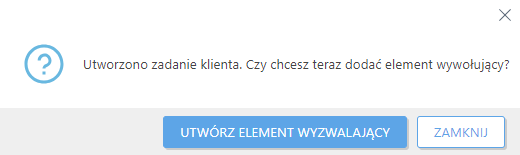
W obszarze Zadania widoczny jest pasek postępu, ikona stanu i szczegóły każdego utworzonego zadania.
Dostęp do wygenerowanych dzienników można uzyskać z poziomu Web Console w szczegółach komputera > Dzienniki > Log Collector lub Dzienniki diagnostyczne. |